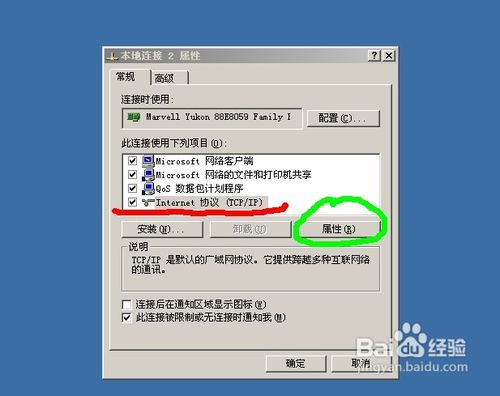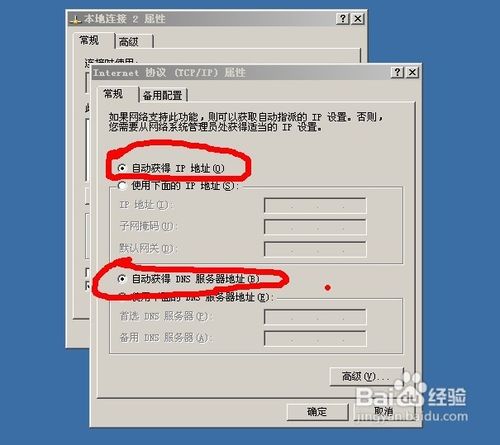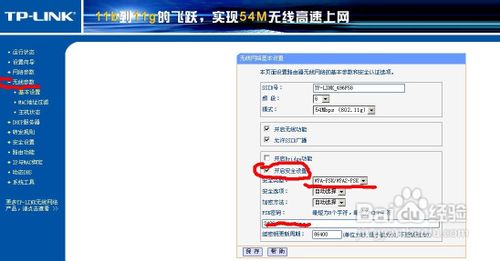TP-LINK无线路由器怎么设置
1、无线路由器的连接将局域网线插到无线锭缠愁颊路由器的“WAN”接口,一般路由器都有5个网线接口,分为两种颜色,一般都有一个和其他接口颜色不一样,像这个特别的就是“WAN”接口(如图示)。我们用一根网线,一头插到猫上(不需要用猫的一头直接插入有网络连接的接口),另一头路由器的“WAN”接口,启动电源。
2、进行电脑设置在桌面上找到“网上邻居”点右键,选择“属性”。然后双击“本地连接”,在打开的窗口中点击“属性”,双击“internet 协议(TCP/IP)”或者点击“属性”,选择“自动获得IP地址”和“自动获得DNS服务器地址”。然后将所有的窗口点击“确定”关闭。
3、无线路由器的设置打开浏览器,在地址鲥鲣剔墟栏中输入“192.168.1.1”按“回车键enter”进入路由器登陆界面,输入用户名和密码进入路由器设置界面(在路由器背面标签上有用户名和密码)。按照设置向导依次设置完成。设置完成后,此时你已经可以无线上网了,但是为了不被其他人蹭网及安全考虑,我建议大家进行无线安全设置,在路由器设置界面点击“无线参数”、“基本设置”,在右手区域开启路由器设置界面,在下面的“PSK密码”中填入自己的密码(建议使用WAP-PSK/WPA2-PSK加密方式),完成后保存,将路由器重启一下就设置完成了。
声明:本网站引用、摘录或转载内容仅供网站访问者交流或参考,不代表本站立场,如存在版权或非法内容,请联系站长删除,联系邮箱:site.kefu@qq.com。
阅读量:94
阅读量:57
阅读量:85
阅读量:66
阅读量:73